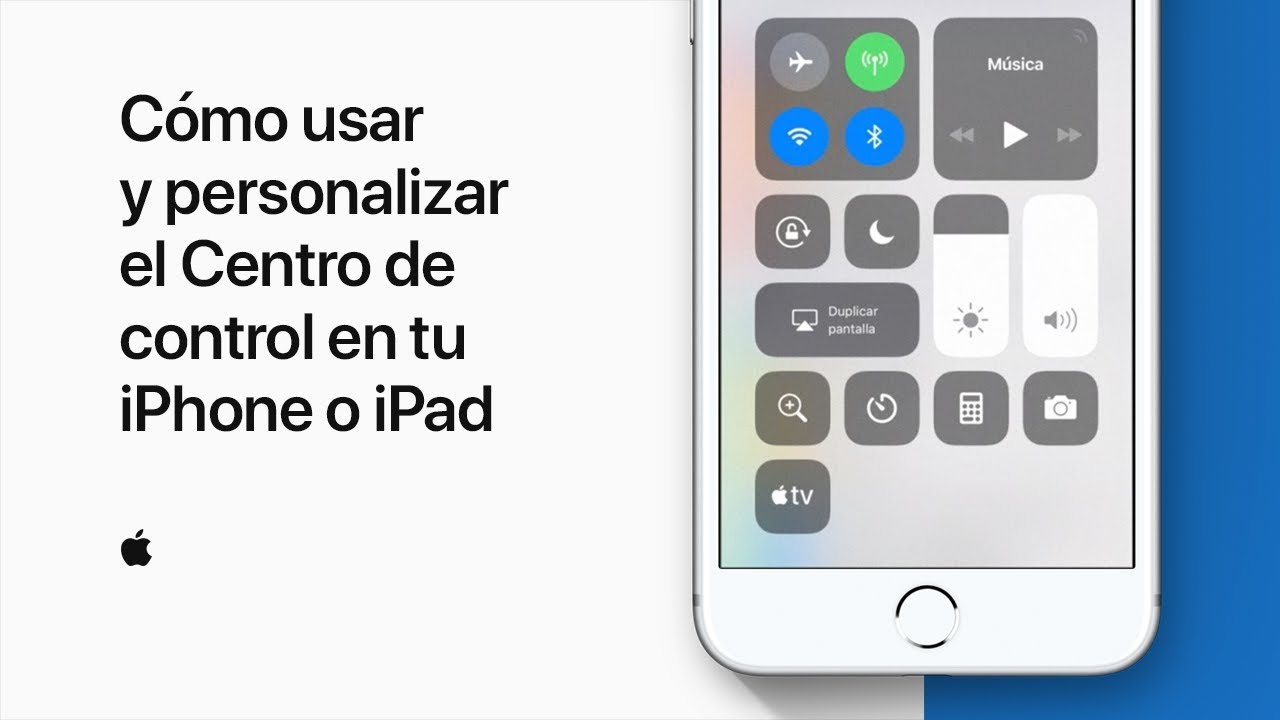
El centro de control del iPhone 6 es una herramienta muy útil que te permite acceder rápidamente a varias funciones y ajustes importantes de tu dispositivo. Desde la pantalla de bloqueo hasta cualquier aplicación, el centro de control está ahí para facilitar tu experiencia de usuario. En este tutorial, te mostraremos cómo configurar el centro de control de tu iPhone 6 para que puedas personalizarlo según tus necesidades y preferencias. Aprenderás cómo agregar o eliminar accesos directos, cambiar el orden de los iconos y personalizar la apariencia del centro de control. ¡Comencemos!
Optimiza tu experiencia en iPhone 6: Aprende a personalizar el Centro de Control
El Centro de Control es una de las características más útiles y personalizables en un iPhone 6. Esta herramienta te permite acceder rápidamente a funciones como el Wi-Fi, Bluetooth, la cámara, el brillo de la pantalla, el reproductor de música y mucho más.
Personalizar el Centro de Control es una excelente manera de hacer que tu experiencia en el iPhone 6 sea más eficiente y adaptada a tus necesidades. Aquí te mostramos cómo configurar el Centro de Control.
Paso 1: Abre la aplicación de Configuración en tu iPhone 6 y selecciona Centro de Control.
Paso 2: Aquí verás una lista de funciones que puedes agregar o eliminar del Centro de Control. Puedes agregar funciones como la linterna, el temporizador, la calculadora y más. Para hacerlo, simplemente haz clic en el botón verde «+» y selecciona las funciones que deseas agregar.
Paso 3: También puedes cambiar el orden en que aparecen las funciones en el Centro de Control. Para hacer esto, simplemente mantén presionado el botón de tres líneas junto a la función que deseas mover y arrástrala a la posición deseada.
Paso 4: Si deseas eliminar alguna función del Centro de Control, simplemente haz clic en el botón rojo «-» y selecciona la función que deseas eliminar.
Paso 5: Una vez que hayas terminado de personalizar el Centro de Control, asegúrate de guardar los cambios.
Con estos sencillos pasos, puedes personalizar el Centro de Control de tu iPhone 6 y hacer que sea más útil y adaptado a tus necesidades. ¡Aprovecha al máximo tu iPhone 6 con esta herramienta imprescindible!
Potencia tu experiencia con iPhone: Aprende a personalizar el Centro de Control con nuevas funciones
El Centro de Control en tu iPhone 6 es una herramienta muy útil que te permite acceder rápidamente a funciones como el Wi-Fi, el Bluetooth, la linterna, la cámara y muchas otras más. Pero ¿sabías que puedes personalizarlo y agregar nuevas funciones? En este artículo te explicaremos cómo configurar el Centro de Control en tu iPhone 6 para que puedas aprovechar al máximo su potencial.
Paso 1: Para personalizar el Centro de Control, primero debes acceder a la configuración de tu iPhone 6. Para hacerlo, ve a la pantalla de inicio y selecciona el icono de «Ajustes».
Paso 2: Una vez en la sección de ajustes, desplázate hacia abajo hasta encontrar la opción de «Centro de Control» y selecciónala.
Paso 3: En esta sección, podrás ver una lista de funciones que ya están incluidas en el Centro de Control. Para agregar una nueva función, simplemente selecciona el botón «+» y elige la función que deseas agregar.
Paso 4: También puedes cambiar el orden de las funciones en el Centro de Control arrastrándolas hacia arriba o hacia abajo en la lista.
Paso 5: Además de agregar nuevas funciones, también puedes personalizar el Centro de Control eliminando las funciones que no utilizas. Para hacerlo, simplemente selecciona el botón «-» y elige la función que deseas eliminar.
Conclusión: Personalizar el Centro de Control en tu iPhone 6 es una manera efectiva de potenciar tu experiencia y tener acceso rápido a las funciones que más utilizas. Con estos sencillos pasos, puedes agregar nuevas funciones y eliminar las que no necesitas para tener un Centro de Control totalmente personalizado.
Solución a problemas al descargar el centro de control en iPhone
Si tienes un iPhone 6 y estás experimentando problemas para descargar el Centro de Control, no te preocupes, hay solución para ello. Es posible que hayas notado que el Centro de Control no aparece en la pantalla de inicio o que no se abre cuando lo buscas en tu dispositivo. Sin embargo, esto no significa que no puedas descargarlo o que no puedas solucionar el problema.
1. Actualiza tu iPhone 6
Antes de hacer cualquier otra cosa, es importante asegurarse de que tu iPhone 6 esté actualizado a la última versión del sistema operativo. Las actualizaciones de software suelen contener correcciones de errores y mejoras de rendimiento, por lo que es posible que una actualización resuelva el problema del Centro de Control. Para actualizar tu iPhone, sigue los siguientes pasos:
– Abre la aplicación «Ajustes» en tu iPhone.
– Presiona «General».
– Selecciona «Actualización de software».
– Si hay una actualización disponible, presiona «Descargar e instalar».
2. Verifica si el Centro de Control está habilitado
Es posible que hayas deshabilitado el Centro de Control sin darte cuenta. Para verificar si está habilitado, sigue los siguientes pasos:
– Abre la aplicación «Ajustes» en tu iPhone.
– Presiona «Centro de Control».
– Verifica si el interruptor «Acceso dentro de las apps» está habilitado. Si no lo está, habilítalo.
– Verifica si hay botones en la sección «Incluir». Si no, presiona «Personalizar controles» y agrega los botones que desees.
3. Reinicia tu iPhone 6
A veces, reiniciar tu iPhone puede solucionar problemas como este. Para reiniciar tu iPhone 6, sigue los siguientes pasos:
– Mantén presionado el botón de encendido/apagado hasta que aparezca el control deslizante para apagar.
– Desliza el control deslizante para apagar tu iPhone.
– Espera unos segundos y vuelve a encender tu iPhone presionando el botón de encendido/apagado.
4. Restaura tu iPhone 6
Si todos los pasos anteriores fallan, es posible que necesites restaurar tu iPhone. Antes de hacerlo, asegúrate de hacer una copia de seguridad de tus datos para no perderlos. Para restaurar tu iPhone 6, sigue los siguientes pasos:
– Conecta tu iPhone a tu computadora y abre iTunes.
– Haz una copia de seguridad de tu iPhone.
– En la sección «Resumen» de iTunes, presiona «Restaurar iPhone».
– Sigue las instrucciones en pantalla para completar el proceso de restauración.
Siguiendo estos pasos, deberías poder solucionar cualquier problema que estés experimentando al descargar el Centro de Control en tu iPhone 6. Si el problema persiste, es posible que desees comunicarte con el soporte técnico de Apple para obtener ayuda adicional.
Personalización del centro de control de iPhone: Agregando widgets para una mejor experiencia de usuario
El centro de control del iPhone es una herramienta muy útil que nos permite acceder rápidamente a las funciones más utilizadas de nuestro dispositivo. Con la llegada de iOS 10, Apple ha añadido la opción de personalizar el centro de control para que se adapte mejor a nuestras necesidades. En este artículo, vamos a ver cómo configurar el centro de control del iPhone 6 y cómo agregar widgets para mejorar la experiencia de usuario.
Configurando el centro de control
Para configurar el centro de control en el iPhone 6, sigue los siguientes pasos:
– Abre la aplicación de Configuración y selecciona Centro de control.
– Pulsa en Personalizar controles.
– Verás una lista de funciones que se pueden agregar o eliminar del centro de control. Para agregar una función, pulsa en el signo + de color verde a la izquierda del nombre de la función. Para eliminar una función, pulsa en el signo – de color rojo a la izquierda del nombre de la función.
– Una vez que hayas agregado o eliminado las funciones que desees, pulsa en la flecha de color gris en la parte superior izquierda de la pantalla para volver a la pantalla anterior.
– Ahora, puedes reorganizar las funciones en el centro de control arrastrándolas hacia arriba o hacia abajo.
Agregando widgets
Además de las funciones estándar del centro de control, también puedes agregar widgets de terceros para mejorar la experiencia de usuario. Para agregar un widget, sigue los siguientes pasos:
– Descarga la aplicación del widget que deseas agregar desde la App Store.
– Abre la aplicación y sigue las instrucciones para agregar el widget al centro de control.
– Abre el centro de control deslizando el dedo hacia arriba desde la parte inferior de la pantalla.
– Pulsa en el botón de Editar en la parte inferior izquierda de la pantalla.
– Verás una lista de widgets que puedes agregar al centro de control. Pulsa en el signo + de color verde a la izquierda del nombre del widget que deseas agregar.
– Una vez que hayas agregado el widget, puedes reorganizarlo en el centro de control arrastrándolo hacia arriba o hacia abajo.
Agregar widgets de terceros también puede mejorar la experiencia de usuario al proporcionar acceso rápido a funciones y aplicaciones específicas. Sigue estos sencillos pasos para personalizar tu centro de control y mejorar tu experiencia de usuario en el iPhone 6.
